- Osa 1. Selaimen välimuistin tyhjentäminen iPhonessa Asetukset-sovelluksessa
- Osa 2. Selaimen välimuistin tyhjentäminen iPhonessa selainsovelluksessa
- Osa 3. Selaimen välimuistin tyhjentäminen iPhonessa FoneLab iPhone Cleanerilla
- Osa 4. Selaimen välimuistin tyhjentäminen iPhonessa asentamalla sovellus uudelleen
- Osa 5. Usein kysytyt kysymykset selaimen välimuistin tyhjentämisestä iPhonessa
Poista kaikki iPhonen, iPadin tai iPodin sisältö ja asetukset helposti ja pysyvästi.
- Poista iPhonen roskapostitiedostot
- Tyhjennä iPadin välimuisti
- Poista iPhone Safari -evästeet
- Poista iPhone-välimuisti
- Tyhjennä iPad-muisti
- Tyhjennä iPhone Safari -historia
- Poista iPhonen yhteystiedot
- Poista iCloud-varmuuskopio
- Poista iPhone-sähköpostit
- Poista iPhone WeChat
- Poista iPhone WhatsApp
- Poista iPhone-viestit
- Poista iPhone Photos
- Poista iPhone-soittolista
- Poista iPhonen rajoitusten pääsykoodi
Erinomainen opas selaimen välimuistin tyhjentämiseen iPhonessa
 Päivitetty Lisa Ou / 04. huhtikuuta 2023 14:20
Päivitetty Lisa Ou / 04. huhtikuuta 2023 14:20IPhoneni oletusselain viivästyy usein viime aikoina. Olen käyttänyt laitettani jo vuosia, mutta tämä on ensimmäinen kerta, kun näin tapahtuu. Voinko tehdä jotain tämän korjaamiseksi? Luulen, että se liittyy selaimen kasaantunutta roskaa. Auttaisitko minua.
Jos sinulla on ongelmia iPhone-selaimen roskapostitiedostojen ja muiden kanssa, sinun on selvitettävä, kuinka tyhjentää selaimen välimuisti iPhonessa. Internet-selain on yksi mobiililaitteiden eniten käytetyistä sovelluksista. Sitä käytetään, kun haluat tarkistaa tietoja jostakin tai ladata kuvia, musiikkitiedostoja, videoita jne. Luonnollisesti tämä tuottaa selaimen välimuistit, jotka lopulta kasaantuvat ajan myötä. Ja kun näin tapahtuu, liian suuri välimuisti aiheuttaa ongelmia selaimissa, kuten huonon suorituskyvyn. Siksi on erittäin hyödyllistä, jos tyhjennät ne silloin tällöin. Katso kuitenkin seuraavien osien menetelmiä selaimen välimuistien tyhjentämiseksi.
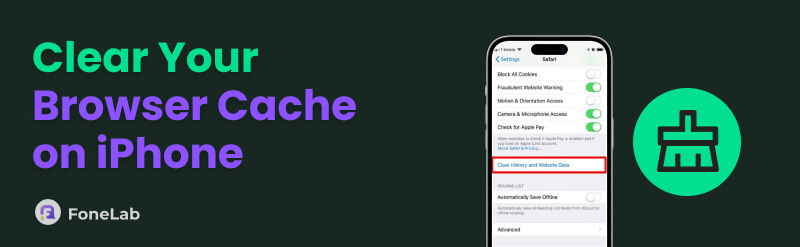
Nyt kun olet päättänyt tyhjentää iPhonesi välimuistit ja evästeet, on aika löytää hyödyllinen tapa poistaa ne. Onneksi löysimme oikeat menetelmät poista tämä roska iPhonestasi, olipa kyseessä App Storesta asentamasi sovellus tai ei. Lisäksi alla on saatavilla myös kolmannen osapuolen työkalu, joka tekee välimuistin ja evästeiden poistamisesta asianmukaisempaa ja helpommin hallittavissa. Siirry alla oleviin osiin aloittaaksesi tyhjennysprosessin.

Opasluettelo
- Osa 1. Selaimen välimuistin tyhjentäminen iPhonessa Asetukset-sovelluksessa
- Osa 2. Selaimen välimuistin tyhjentäminen iPhonessa selainsovelluksessa
- Osa 3. Selaimen välimuistin tyhjentäminen iPhonessa FoneLab iPhone Cleanerilla
- Osa 4. Selaimen välimuistin tyhjentäminen iPhonessa asentamalla sovellus uudelleen
- Osa 5. Usein kysytyt kysymykset selaimen välimuistin tyhjentämisestä iPhonessa
FoneLab iPhone Cleaner on paras iOS-tietojen puhdistaja, joka voi helposti poistaa kaiken sisällön ja asetukset tai tietyt tiedot iPhonesta, iPadista tai iPod Touchista.
- Puhdista ei-toivotut tiedot iPhonesta, iPadista tai iPod touchista.
- Poista tiedot nopeasti yhdellä kerralla, mikä voi säästää aikaa paljon tiedostoja varten.
- Se on turvallinen ja helppokäyttöinen.
Osa 1. Selaimen välimuistin tyhjentäminen iPhonessa Asetukset-sovelluksessa
Safari on iPhonen oletusselain. Suosituin tapa tyhjentää sen välimuisti on määrittää Safari-asetukset iPhonen asetuksissa. Mutta ennen kuin suoritat tämän menetelmän, muista, että tämä poistaa myös selaimesi historian ja muut tallennetut tiedot. Ne sisällytetään poistoon, jotta iPhone-selaimen Safarin välimuistit voidaan tyhjentää.
Huomaa alla olevat vaivattomat ohjeet saadaksesi lisätietoja selaimen välimuistin tyhjentämisestä iPhonessa Asetukset-sovelluksessa:
Vaihe 1Avaa iPhonesi lukitus ja selaa Asetukset sovellus aloitusnäytölläsi. Napauta sitä ja vieritä sitten alas lähellä loppua. Kun törmäät Safari-vaihtoehtoon, napauta sitä nähdäksesi sen asetukset.
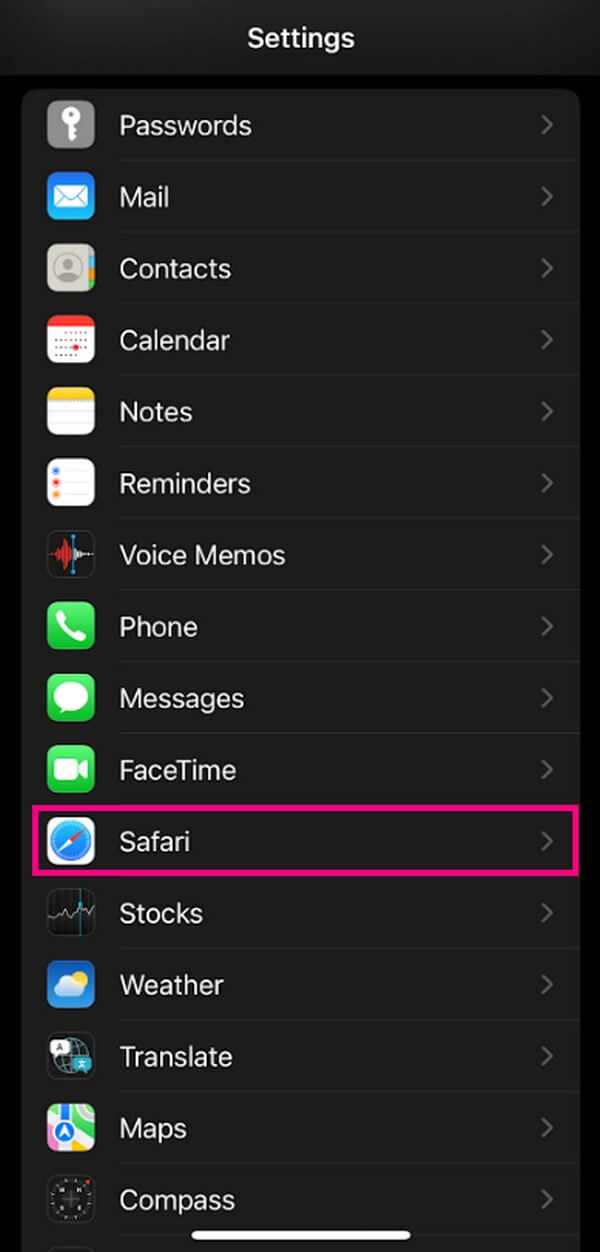
Vaihe 2Jälkeen Tietosuoja ja turvallisuus -osassa, valitse Tyhjennä historia ja sivuston tiedot vaihtoehto. Sinun on vahvistettava päätöksesi alareunassa olevassa ponnahdusikkunassa. Lyö Tyhjennä historia ja tiedot tyhjentääksesi selaimesi tiedot, mukaan lukien välimuistit.
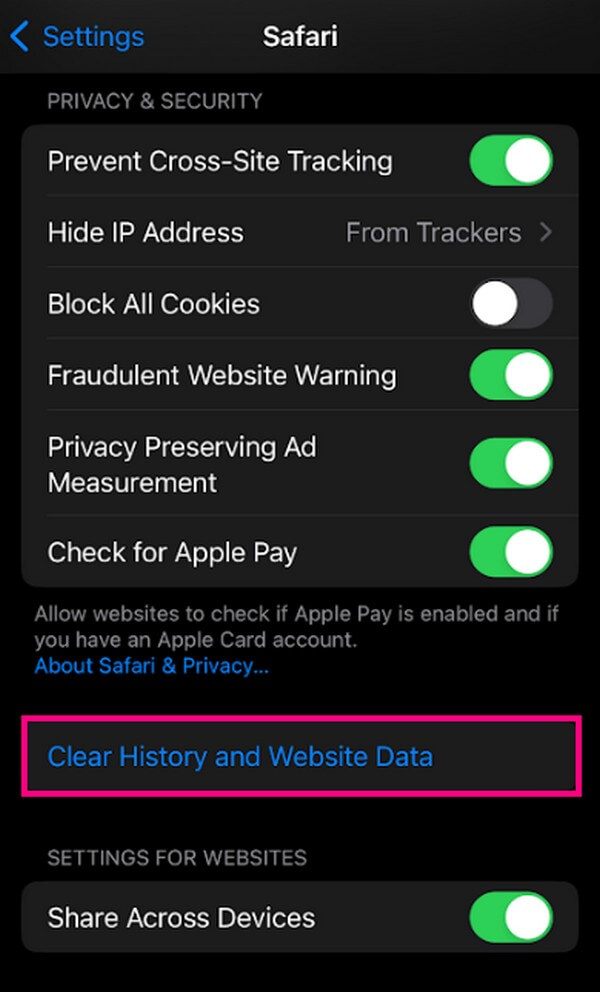
FoneLab iPhone Cleaner on paras iOS-tietojen puhdistaja, joka voi helposti poistaa kaiken sisällön ja asetukset tai tietyt tiedot iPhonesta, iPadista tai iPod Touchista.
- Puhdista ei-toivotut tiedot iPhonesta, iPadista tai iPod touchista.
- Poista tiedot nopeasti yhdellä kerralla, mikä voi säästää aikaa paljon tiedostoja varten.
- Se on turvallinen ja helppokäyttöinen.
Osa 2. Selaimen välimuistin tyhjentäminen iPhonessa selainsovelluksessa
Selaimen välimuistin tyhjentäminen itse selaamisen yhteydessä, mikä on Safari, on helppoa. Sinun tarvitsee vain napauttaa muutama vaihtoehto tyhjentääksesi ne. Sillä on kuitenkin joitain haittoja, jotka mainitaan myöhemmin prosessissa.
Tässä ovat yksinkertaiset ohjeet selaimen välimuistin tyhjentämiseksi iPhonessa selainsovelluksessa:
Vaihe 1Avaa iPhone ja etsi sen oletusselain, Safari. Napsauta Safarin käyttöliittymän alareunassa kirjanmerkki kuvaketta.
Vaihe 2Kirjanmerkit, lukulista ja historiaasetukset tulevat näkyviin. Valitse Historia valitsemalla kellokuvake.
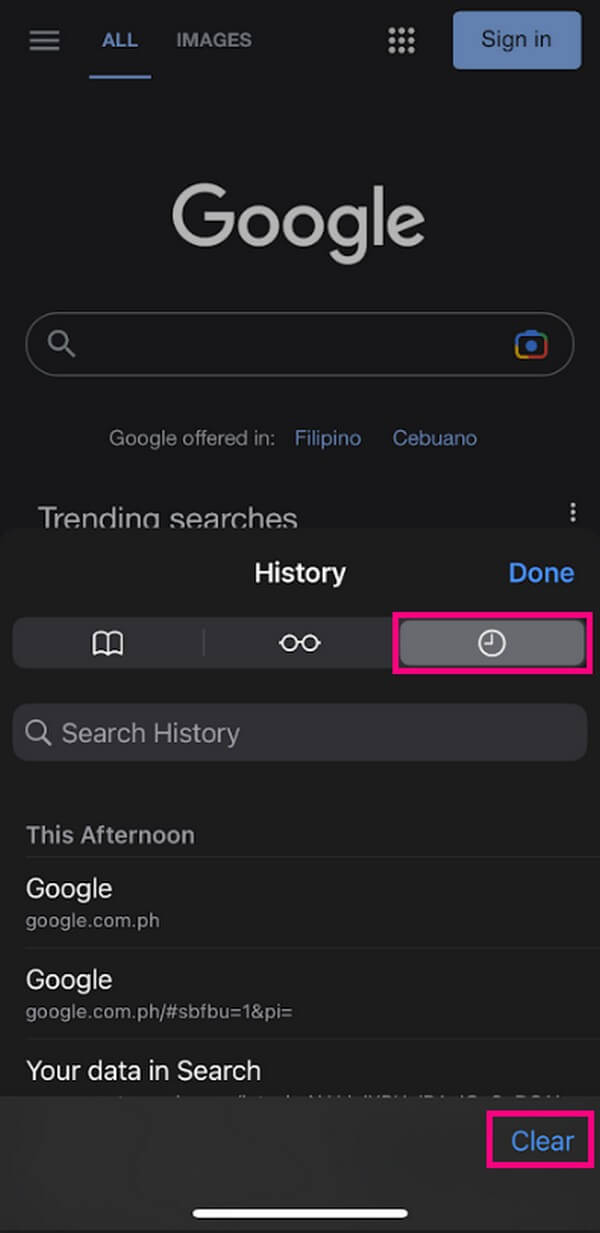
Vaihe 3Lyö Poista valinta -välilehti näytön oikeassa alakulmassa. Tämä poistaa Safari-selainhistoriasi, mukaan lukien välimuistit, jotka ovat vieneet paljon tilaa laitteeltasi.
Mutta kuten edellinen menetelmä, myös tämä tyhjentää historiasi. Joten jos sinulla on historiaa, jonka haluat säilyttää, tämä ei ehkä ole sinulle sopiva menetelmä. Voit kokeilla seuraavaa.
Vastaavasti voit käyttää iPhonen muita selainsovelluksia, kuten Chromea, päästäksesi sen käyttöliittymän valikkoon. Sitten löydät sen ominaisuudet, kuten selaustietojen poistamisen iPhonen selaimen välimuistin poistamiseksi helposti.
Osa 3. Selaimen välimuistin tyhjentäminen iPhonessa FoneLab iPhone Cleanerilla
Jos et halua tyhjentää selaimesi muita tietoja kuin välimuistit, asenna FoneLab iPhone Cleaner. Tämä ohjelma voi poistaa vain sovelluksissasi olevat roskapostit, kuten välimuistit, varsinkin jos ne ovat jumiutuneen tai kaatuneen selaussovelluksesi luomia. Näin ollen voit säilyttää selaimessasi historian, jota et halua poistaa.
FoneLab iPhone Cleaner on paras iOS-tietojen puhdistaja, joka voi helposti poistaa kaiken sisällön ja asetukset tai tietyt tiedot iPhonesta, iPadista tai iPod Touchista.
- Puhdista ei-toivotut tiedot iPhonesta, iPadista tai iPod touchista.
- Poista tiedot nopeasti yhdellä kerralla, mikä voi säästää aikaa paljon tiedostoja varten.
- Se on turvallinen ja helppokäyttöinen.
Lisäksi se voi myös auttaa sinua kaikki tiedot, poista valokuvia, poista sovelluksia ja muuta muutamalla napsautuksella.
Katso alla olevat ongelmattomat vaiheet saadaksesi tietoa selaimen välimuistin tyhjentämisestä iPhonessa FoneLab iPhone Cleanerin avulla:
Vaihe 1Etsi FoneLab iPhone Cleanerin virallinen sivusto ja hanki ohjelmistotiedosto napsauttamalla Free Download sivun vasemmalla puolella. Avaa tiedosto, ja kun ohjelmaikkuna tulee näkyviin, voit valita haluamasi asennuskielen ja napsauta sitten Asenna. Kun edistymispalkki on valmis, aloita sen käynnistäminen tietokoneellasi.
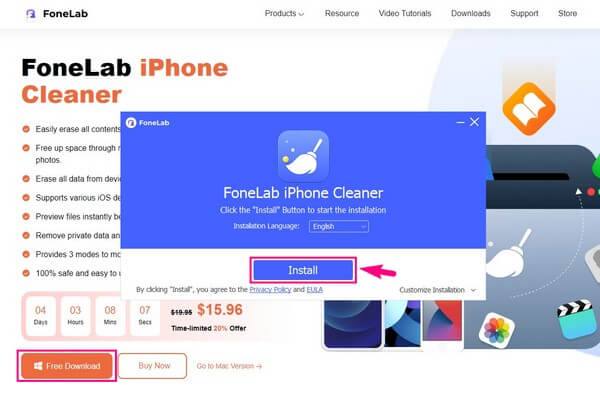
Vaihe 2Sinun on liitettävä iPhone salamakaapelilla tietokoneeseen, jotta se voi käyttää laitettasi. Varmista, että myönnät kaikki tarvittavat käyttöoikeudet yhteyden onnistumiseen. Sen jälkeen, Pikaskannaus -painike näkyy käyttöliittymän keskellä. Napsauta sitä, jotta ohjelma lukee iPhone-tietosi.
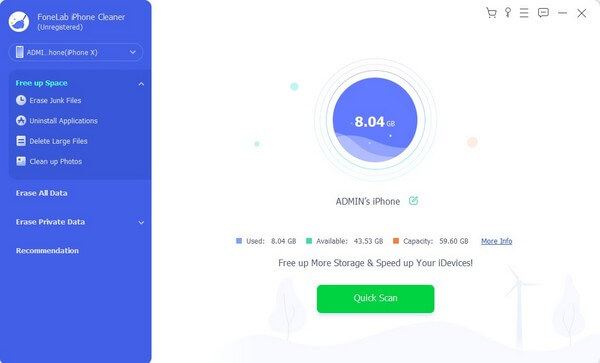
Vaihe 3Napsauta käyttöliittymän vasemmassa sarakkeessa Vapauta tilaa > Poista roskapostitiedostot kun skannaus on tehty. Välimuisti ja roskatiedostot laitteesi eri osista tulevat näkyviin. Valitse iPhone-selaimen välimuisti ja napsauta sitten pyyhkiä poistaaksesi ne pysyvästi.
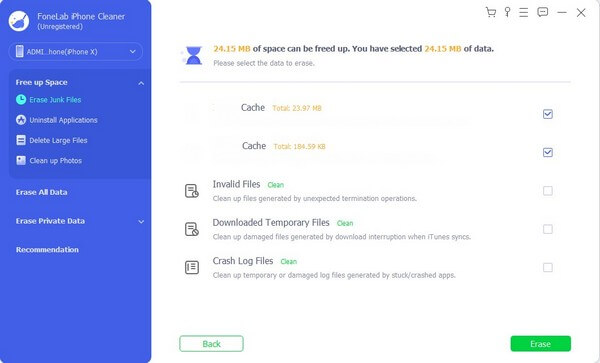
Tämän lisäksi FoneLab iPhone Cleaner voi myös poistaa ei-toivotut sovellukset, tiedostot, valokuvat ja tehokkaammin. Sen avulla voit jopa esikatsella tiedostoja välittömästi ennen kuin poistat ne. Joten jos on aika puhdistaa iPhone, iPad tai iPod Touch ongelmia aiheuttavista tiedoista, voit asentaa ohjelman milloin tahansa.
FoneLab iPhone Cleaner on paras iOS-tietojen puhdistaja, joka voi helposti poistaa kaiken sisällön ja asetukset tai tietyt tiedot iPhonesta, iPadista tai iPod Touchista.
- Puhdista ei-toivotut tiedot iPhonesta, iPadista tai iPod touchista.
- Poista tiedot nopeasti yhdellä kerralla, mikä voi säästää aikaa paljon tiedostoja varten.
- Se on turvallinen ja helppokäyttöinen.
Osa 4. Selaimen välimuistin tyhjentäminen iPhonessa asentamalla sovellus uudelleen
Toisaalta, jos et käytä iPhonesi oletusselainta, Safaria, tämä menetelmä koskee tilannettasi. Sovellukset, kuten Chrome-selain, voidaan poistaa iPhonesta. Siten voit poistaa ja asentaa sen uudelleen tyhjentääksesi sen välimuistit.
Tyhjennä iPhonen selaimen välimuisti noudattamalla alla olevia kiistattomia ohjeita asentamalla selainsovellus uudelleen:
Vaihe 1Valitse iPhonessasi Asetukset > iPhone-tallennustila. Napauta selainta sovellusluettelosta nähdäksesi sen asetukset seuraavassa näytössä. Napauta sitten Poista sovellus poistaa se.
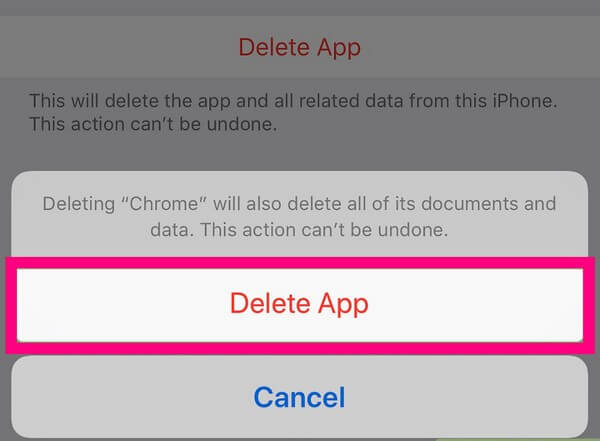
Vaihe 2Siirry poistamisen jälkeen suoraan App Storeen ja etsi poistettu selain. Avaa se ja napauta sitten Saada -kuvake asentaaksesi selainsovelluksen uudelleen äskettäin tyhjennetyillä välimuistilla.
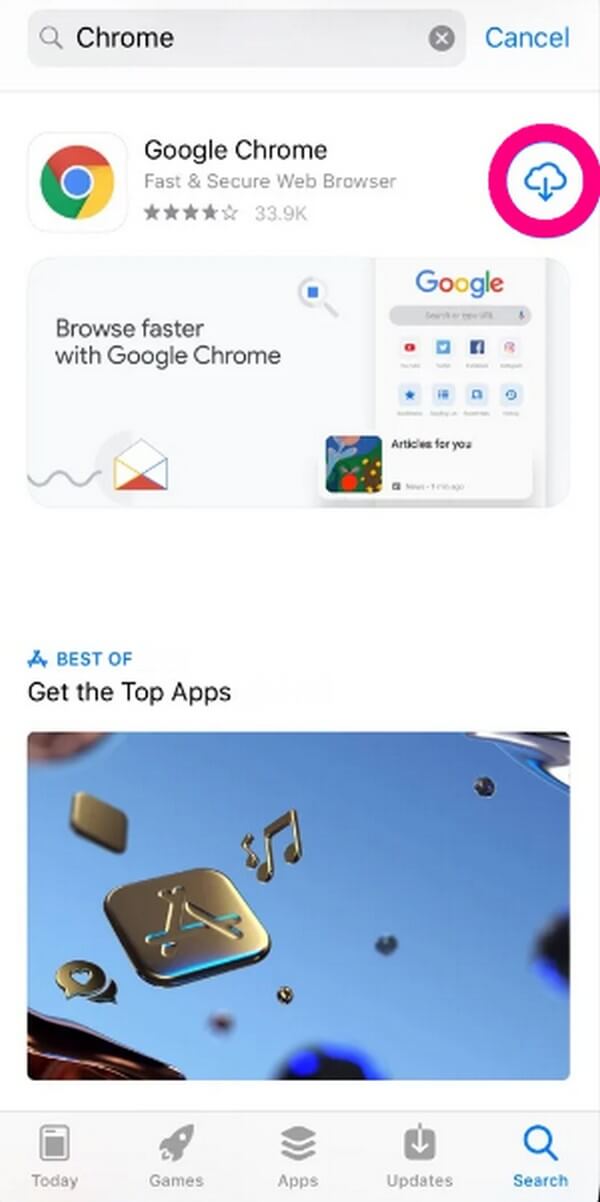
FoneLab iPhone Cleaner on paras iOS-tietojen puhdistaja, joka voi helposti poistaa kaiken sisällön ja asetukset tai tietyt tiedot iPhonesta, iPadista tai iPod Touchista.
- Puhdista ei-toivotut tiedot iPhonesta, iPadista tai iPod touchista.
- Poista tiedot nopeasti yhdellä kerralla, mikä voi säästää aikaa paljon tiedostoja varten.
- Se on turvallinen ja helppokäyttöinen.
Osa 5. Usein kysytyt kysymykset selaimen välimuistin tyhjentämisestä iPhonessa
1. Ovatko välimuistin tyhjentäminen ja purkaminen sama asia?
Ei, he eivät ole. He voivat tyhjennä iPhonen välimuisti, mutta he eivät tee täsmälleen samaa asiaa. Sovelluksen purkaminen tyhjentää sen välimuistin ja poistaa itse sovelluksen. Samaan aikaan välimuistien tyhjentäminen voi tehdä vain sen, mitä sen nimi ehdottaa. iPhonella ei kuitenkaan ole virallista vaihtoehtoa, jossa voit tyhjentää vain välimuistit. Voit aina tyhjentää ne vain muilla tiedoilla.
2. Miksi en voi tyhjentää iPhonen Safari-välimuistia?
- Sisältöä ja yksityisyyttä koskevat rajoitukset ominaisuus saattaa olla syynä siihen, että et voi tyhjentää iPhonesi Safari-välimuistia. Voit ottaa tämän rajoituksen käyttöön suojataksesi ympärilläsi olevia lapsia haitalliselta sisällöltä, jota he saattavat nähdä laitteessasi. Mutta jos haluat poistaa selaimesi välimuistit, voit poistaa sen käytöstä jonkin aikaa ja ottaa sen sitten uudelleen käyttöön.
3. Vievätkö selaimen välimuistit tallennustilaa?
Kyllä he tekevät. Välimuistit ovat selaimeesi tallennettuja tietoja, joten kun käytät selainta, välimuistit vievät yhä enemmän tallennustilaasi. Tämä on yksi niistä syistä, joiden vuoksi on suositeltavaa tyhjentää ne ajoittain, jotta vältytään säilytysongelmien aiheuttamalta.
Olemme kiitollisia, että pysyt tässä artikkelissa. Toivottavasti menetelmät auttoivat sinua iPhonessasi kohtaamissasi ongelmissa.
FoneLab iPhone Cleaner on paras iOS-tietojen puhdistaja, joka voi helposti poistaa kaiken sisällön ja asetukset tai tietyt tiedot iPhonesta, iPadista tai iPod Touchista.
- Puhdista ei-toivotut tiedot iPhonesta, iPadista tai iPod touchista.
- Poista tiedot nopeasti yhdellä kerralla, mikä voi säästää aikaa paljon tiedostoja varten.
- Se on turvallinen ja helppokäyttöinen.
